Aggiornato il 26 agosto 2022.
Introduzione
Nmap è uno degli strumenti di rete più vecchi e flessibili. Gli amministratori di rete utilizzano Nmap per scoprire, analizzare e mappare le reti in varie condizioni. Lo strumento da riga di comando ricco di funzionalità è essenziale dal punto di vista della sicurezza e della risoluzione dei problemi.
Questo articolo spiega cos'è Nmap e mostra 17 comandi di base per Linux.
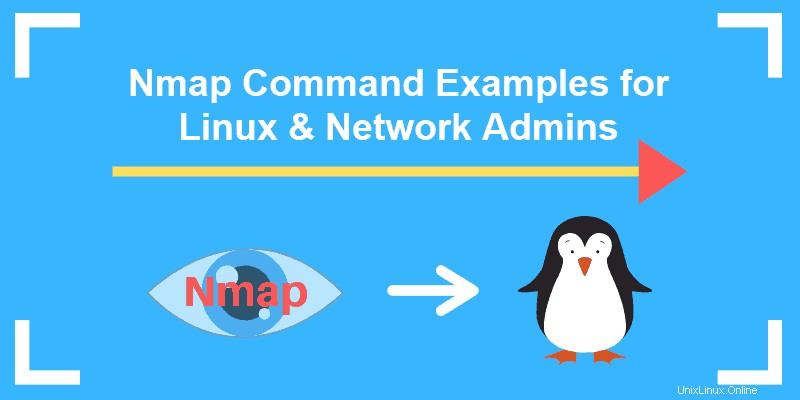
Cos'è Nmap?
Mappa (N mappa di rete per) è uno strumento Linux open source per il controllo della rete e della sicurezza. Lo strumento aiuta gli amministratori di rete a rivelare host e servizi su vari sistemi.
Nmap funziona sia in locale che in remoto. Gli usi tipici includono la scansione delle porte aperte, l'individuazione delle vulnerabilità in una rete, la mappatura della rete e la manutenzione. Lo strumento è prezioso sia dal punto di vista della sicurezza che del networking.
Comandi Nmap
Il nmap comando viene fornito con molte opzioni e casi d'uso a seconda della situazione a portata di mano. Di seguito sono riportati alcuni dei nmap più comuni e utili comandi in Linux con esempi .
Nota: Se non hai Network Mapper, puoi installare il software seguendo la nostra guida su come installare NMAP su Ubuntu 18.04.
1. Comando Nmap per la ricerca di porte aperte
Durante la scansione degli host, i comandi Nmap possono utilizzare nomi di server, indirizzi IPV4 o indirizzi IPV6. Un comando di base Nmap produrrà informazioni sull'host dato.
nmap subdomain.server.comSenza flag, come scritto sopra, Nmap rivela servizi e porte aperti sull'host o sugli host indicati.
nmap 192.168.0.1Nmap può rivelare servizi e porte aperti in base all'indirizzo IP e al nome di dominio.
nmap -F 192.168.0.1
Se devi eseguire una scansione rapidamente, puoi utilizzare il -F bandiera. Il -F flag elencherà le porte sui nmap-services File. Perché il -F Il flag "Fast Scan" non esegue la scansione di tutte le porte, non è così completo.
2. Scansiona più host
Nmap può scansionare più posizioni contemporaneamente invece di scansionare un singolo host alla volta. Ciò è utile per infrastrutture di rete più estese. Esistono diversi modi per scansionare più posizioni contemporaneamente, a seconda di quante posizioni devi esaminare.
Aggiungi più domini o più indirizzi IP di seguito per scansionare più host contemporaneamente.
nmap 192.168.0.1 192.168.0.2 192.168.0.3
Usa il * jolly per scansionare un'intera sottorete in una volta.
nmap 192.168.0.* Separa le diverse terminazioni di indirizzi con virgole anziché digitare l'intero indirizzo IP.
nmap 192.168.0.1,2,3Usa un trattino per scansionare un intervallo di indirizzi IP.
nmap 192.168.0.1-43. Esclusione degli host dalla ricerca
Durante la scansione di una rete, potresti voler selezionare un intero gruppo (come un'intera sottorete) escludendo un singolo host.
nmap 192.168.0.* --exclude 192.168.0.2
Puoi escludere determinati host dalla tua ricerca utilizzando il -exclude bandiera.
nmap 192.168.0.* --excludefile /file.txt
Puoi anche escludere un elenco di host dalla tua ricerca utilizzando il -exclude flag e collegamento a un file specifico. Questo è il modo più semplice per escludere più host dalla tua ricerca.
4. Scansione per scoprire le informazioni sul sistema operativo
Oltre alle informazioni generali, Nmap può anche fornire il rilevamento del sistema operativo, la scansione degli script, il traceroute e il rilevamento della versione. È importante notare che Nmap farà del suo meglio per identificare elementi come sistemi operativi e versioni, ma potrebbe non essere sempre del tutto accurato.
Aggiungi il -A flag sul tuo comando Nmap, in modo da poter scoprire le informazioni sul sistema operativo degli host mappati.
nmap -A 192.168.0.1
Il -A flag può essere utilizzato in combinazione con altri comandi di Nmap.
Utilizzando il -O flag sul tuo comando Nmap rivelerà ulteriori informazioni sul sistema operativo degli host mappati. Il -O flag abilita il rilevamento del sistema operativo.
nmap -O 192.168.0.1
I tag aggiuntivi includono -osscan-limit e -osscan-guess .
Il -osscan-limit comando indovinerà solo obiettivi del sistema operativo facili. Il -osscan-guess comando sarà più aggressivo nell'indovinare i sistemi operativi. Anche in questo caso, i sistemi operativi vengono rilevati in base a determinati tratti distintivi:non è certo che le informazioni siano accurate.
5. Scansione per rilevare le impostazioni del firewall
Il rilevamento delle impostazioni del firewall può essere utile durante i test di penetrazione e le scansioni di vulnerabilità. Diverse funzioni possono essere utilizzate per rilevare le impostazioni del firewall negli host indicati, ma il -sA flag è il più comune.
nmap -sA 192.168.0.1
Utilizzando il -sA flag ti farà sapere se un firewall è attivo sull'host. Questo utilizza una scansione ACK per ricevere le informazioni.
Nota: Scopri di più sui tipi e sulle metodologie di test di penetrazione e sui software per test di penetrazione nelle nostre guide.
6. Trova informazioni sulle versioni del servizio
A volte, potrebbe essere necessario rilevare le informazioni sul servizio e sulla versione dalle porte aperte. Ciò è utile per la risoluzione dei problemi, la ricerca di vulnerabilità o l'individuazione di servizi che devono essere aggiornati.
nmap -sV 192.168.0.1Questo ti fornirà le informazioni necessarie sui servizi nell'host specificato.
Puoi utilizzare --version-intensity livello da 0 a 9 per determinare il livello di intensità di questa ricerca. Puoi anche utilizzare --version-trace per mostrare informazioni più dettagliate sulla scansione se la scansione non fornisce i risultati che normalmente ti aspetteresti.
7. Cerca porte
La scansione delle porte è una delle utilità di base offerte da Nmap e, di conseguenza, ci sono alcuni modi per personalizzare questo comando.
Con il -p flag seguito da una porta, puoi cercare informazioni su una porta specifica su un host.
nmap -p 443 192.168.0.1Aggiungendo un tipo di porta prima della porta stessa, puoi cercare informazioni su un tipo specifico di connessione.
nmap -p T:8888,443 192.168.0.1
Puoi cercare più porte con il -p flag separandoli con una virgola.
nmap -p 80,443 192.168.0.1
Puoi anche cercare più porte con il -p flag contrassegnando un intervallo con il trattino.
nmap -p 80-443 192.168.0.1
Per scansionare le porte in ordine anziché in modo casuale, aggiungi il flag -r al comando. Puoi anche usare il comando --top-ports seguito da un numero per trovare le porte più comuni, fino a tale importo.
8. Completa una scansione in modalità invisibile
Se è necessario completare una scansione invisibile, utilizzare il seguente comando Nmap:
nmap -sS 192.168.0.1
Utilizzando il -sS flag avvierà una scansione invisibile con TCP SYN. Il -sS flag può essere usato insieme ad altri tipi di comandi Nmap. Tuttavia, questo tipo di scansione è più lento e potrebbe non essere aggressivo come altre opzioni.
9. Identifica i nomi host
Ci sono alcuni modi per implementare il rilevamento dell'host tramite Nmap. Il più comune è tramite -sL . Ad esempio:
nmap -sL 192.168.0.1
Il -sL flag troverà i nomi host per l'host specificato, completando una query DNS per ciascuno. Inoltre, il -n l'opzione può essere utilizzata per saltare la risoluzione DNS, mentre il -R flag può essere utilizzato per risolvere sempre il DNS. Il -Pn flag salterà completamente il rilevamento dell'host, invece di trattare gli host come se fossero online a prescindere.
10. Scansione da un file
Se hai un lungo elenco di indirizzi da scansionare, puoi importare un file direttamente dalla riga di comando.
nmap -iL /file.txtCiò produrrà una scansione per gli indirizzi IP forniti. Oltre a scansionare quegli indirizzi IP, puoi anche aggiungere altri comandi e flag. Questo è utile se c'è un insieme di host a cui devi fare spesso riferimento.
11. Ottieni maggiori informazioni con Verbose
Un output dettagliato generalmente fornisce molte più informazioni su un comando. A volte questo output non è necessario. Tuttavia, se stai eseguendo il debug di una situazione particolarmente complicata o desideri maggiori informazioni, puoi impostare il comando fornito in modalità dettagliata.
nmap -v 192.168.0.1
Il -v flag fornirà ulteriori informazioni su una scansione completata. Può essere aggiunto alla maggior parte dei comandi per fornire maggiori informazioni. Senza il -v flag, Nmap generalmente restituirà solo le informazioni critiche disponibili.
12. Scansiona indirizzi IPv6
IPv6 sta diventando sempre più comune e Nmap lo supporta proprio come supporta i domini e gli indirizzi IP meno recenti. IPv6 funziona con qualsiasi comando Nmap disponibile. Tuttavia, è necessario un flag per dire a Nmap che viene fatto riferimento a un indirizzo IPv6.
nmap -6 ::ffff:c0a8:1
Usa il -6 opzione con altri flag per eseguire funzioni Nmap più complicate con IPv6.
13. Scansione per vedere quali server sono attivi
Una delle abilità più semplici di Nmap è la possibilità di eseguire il ping delle macchine attive. Il -sP il comando individua le macchine, assicura che le macchine rispondano o identifica le macchine impreviste su una rete.
nmap -sP 192.168.0.0/24
Il -sP il comando produrrà un elenco di quali macchine sono attive e disponibili.
14. Trova interfacce host, percorsi e pacchetti
Potrebbe essere necessario trovare interfacce host, interfacce di stampa e percorsi per il debug.
Per farlo, usa il --iflist comando:
nmap --iflist
Il --iflist il comando produrrà un elenco delle interfacce e dei percorsi rilevanti.
nmap --packet-trace
Allo stesso modo, --packet-trace mostrerà i pacchetti inviati e ricevuti, fornendo un valore simile per il debug.
15. Scansioni e tempi aggressivi
A volte potrebbe essere necessario eseguire una scansione più aggressiva o eseguire una scansione rapida. Puoi controllarlo attraverso l'uso dei meccanismi di temporizzazione. In Nmap, il timing controlla sia la velocità che la profondità della scansione.
nmap -T5 192.168.0.1
Una scansione aggressiva sarà più veloce, ma potrebbe anche essere più dirompente e imprecisa. Ci sono altre opzioni come T1 , T2 , T3 e T4 scansioni. Per la maggior parte delle scansioni, T3 e T4 i tempi sono sufficienti.
16. Chiedi aiuto
Se hai domande su Nmap o su uno qualsiasi dei comandi forniti, puoi utilizzare un tag per ottenere informazioni basate sul contesto.
nmap -h
Il -h tag mostrerà la schermata di aiuto per i comandi di Nmap, incluse le informazioni relative ai flag disponibili.
17. Crea esche durante la scansione
Nmap può anche essere usato per creare esche, che hanno lo scopo di ingannare i firewall. Sebbene le esche possano essere utilizzate per scopi nefasti, in genere vengono utilizzate per il debug.
nmap -D 192.168.0.1,192.168.0.2,...
Quando si utilizza il -D comando, puoi seguire il comando con un elenco di indirizzi esca. Questi indirizzi esca verranno anche visualizzati come se stessero scansionando la rete, per offuscare la scansione effettivamente eseguita.
Allo stesso modo, è possibile utilizzare comandi come --spoof-mac per falsificare un indirizzo MAC Nmap, nonché il comando -S per falsificare un indirizzo di origine.
Conclusione
Con i giusti comandi Nmap, puoi trovare rapidamente informazioni su porte, percorsi e firewall.
Nmap ha diverse impostazioni e flag che un amministratore di sistema può esplorare. Oltre a essere in grado di funzionare in modalità nascosta, avviare esche e scansionare in modo aggressivo e rapido potenziali vulnerabilità.